
春节放假回家,如果 换了新电脑、新手机,想连家里的WiFi ,可全家人都想不起来密码,该怎么办?看春晚看到一半,因为 网络不给力被不停打断 ,这可太就尴尬了……
不过!有问题就有解决问题的办法,快来学习一下这两个绝招!
WiFi密码找回——Win10版
第1步: 在桌面右下方项目栏中,点击网络图标;单击【网络和Internet】进入网络设置;
第2步: 找到并单击【网络和共享中心】,选择正在使用的无线网络;
第3步: 单击【无线属性】,在跳出的窗口中单击选项卡【安全】;
第4步: 勾选显示字符,即可看到WiFi密码;
WiFi密码找回——Win11版
第1步: 在Win11的任务栏上右键单击网络,然后单击网络和互联网设置选项;
第2步: 进入network internet界面,点击高级网络设置;
第3步: 点击更多网络适配器选项,进入网络连接界面,右击WLAN,在弹出的菜单点击状态;
第4步: 随后进入WLAN状态,点击选择无线属性,进入安全界面,勾选显示字符,即可看到wifi密码;
调整WiFi稳定性
第1步: 键盘按下Win+i唤起设置窗口,进入设置窗口之后,点击网络和Internet;
第2步: 选择“状态”进入后,找到并点击“更改适配器选项”,右键点击WLAN无线网卡选择“属性”;
第3步: 进入无线网卡属性页面,点击“配置”,点击“电源管理”,勾选掉“允许计算机关闭此设备以节约电源”;
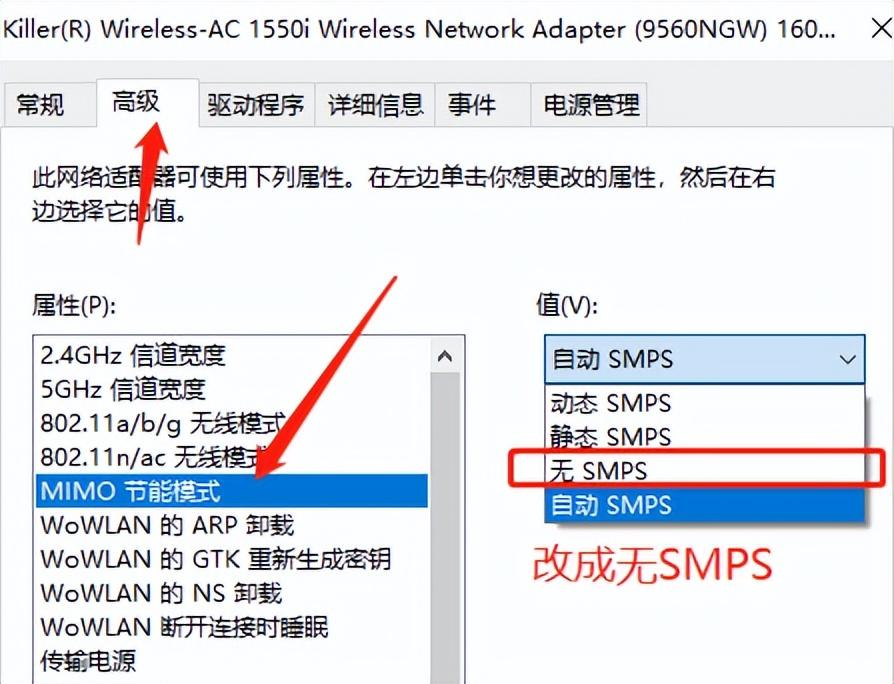
第4步: 点击“高级”,找到“MIMO节能模式”,选择“无SMPS”,全部设置完点击确定,重启电脑。
学会了吗?
快去设置好网络,
愉快地玩耍吧!
来自:联想
